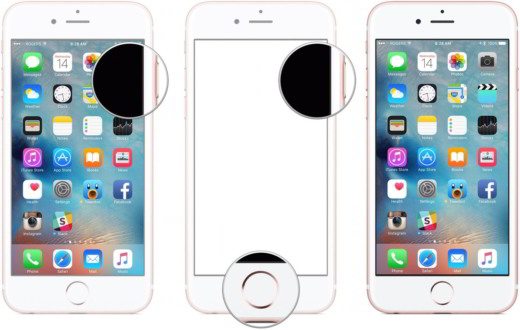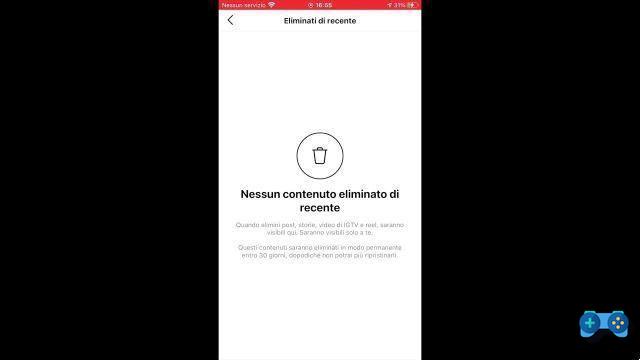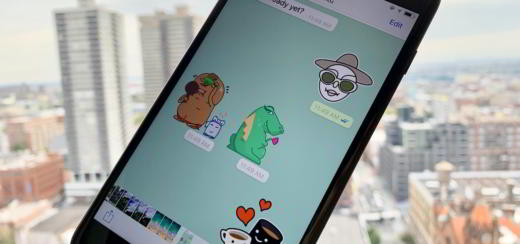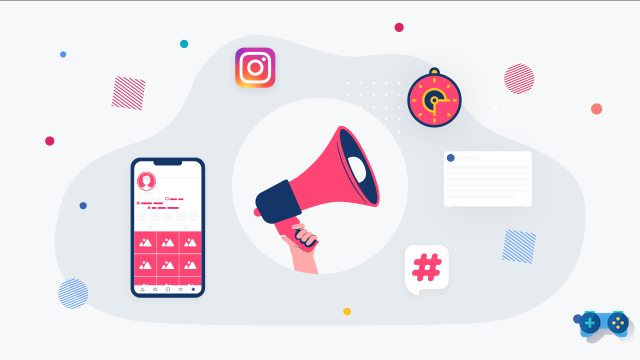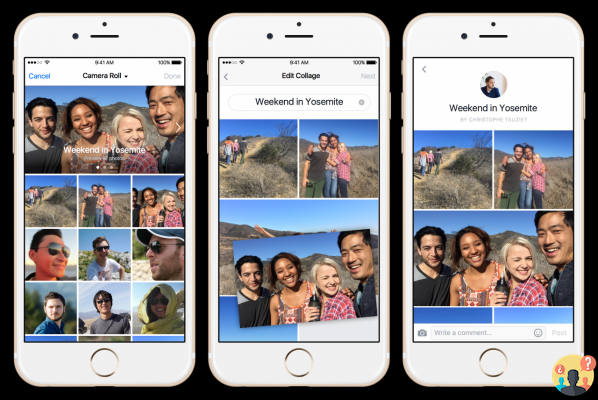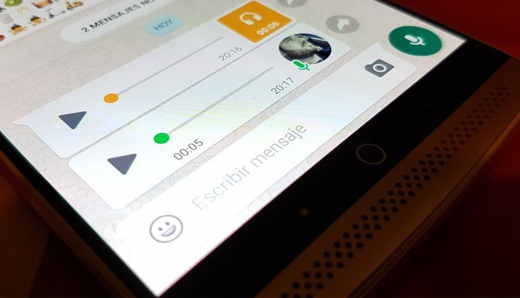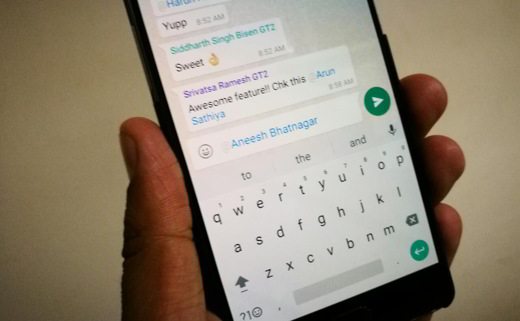Si antes era posible usar WhatsApp en PC solo a través de complicadas estratagemas como Pidgin, VERRUGA e WhatsApp Morado, hoy a través de la versión oficial, lanzada por Facebook, llamada WhatsApp Diseño Web, todo lo que tienes que hacer es enmarcar un Código QR para enviar y recibir mensajes de WhatsApp en su PC. No solo puede chatear, sino también recibir y enviar imágenes, videos y notificaciones.

Para usar WhatsApp Web necesitas una cuenta activa de WhatsApp en el teléfono y cada navegador Chrome. WhatsApp Web actualmente funciona con todos los dispositivos Android e Windows Teléfono, pero no con el iPhone.
Los mensajes enviados y recibidos se sincronizarán entre el teléfono y la PC y podrá utilizar uno u otro de forma independiente.
Cómo enviar y recibir mensajes de WhatsApp en PC con WhatsApp Web.
Asegúrese de haber instalado elúltima versión de WhatsApp. La versión web solo funciona con aquellos que tienen un dispositivo Android, Windows Teléfono, Nokia S60 o Blackberry.
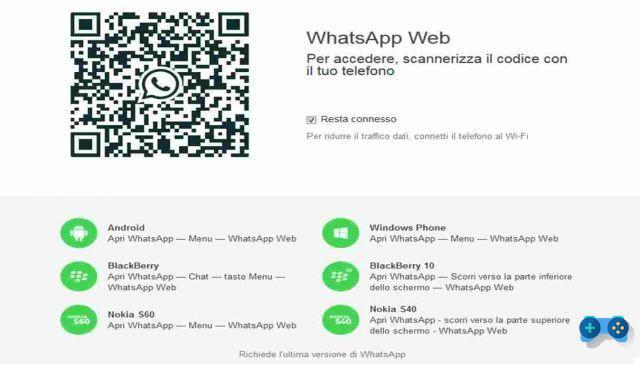
Comienzo Google Chrome y conectado al sitio https://web.whatsapp.com.
Desde su teléfono, inicie WhatsApp. toque la tecla de menú y seleccione web WhatsApp. Con la cámara de su dispositivo móvil, encuadre el Código QR que se muestra en el navegador de la PC. Una vez reconocida, la versión web de WhatsApp se iniciará automáticamente en su computadora, que puede usar al mismo tiempo que la aplicación para teléfonos inteligentes.
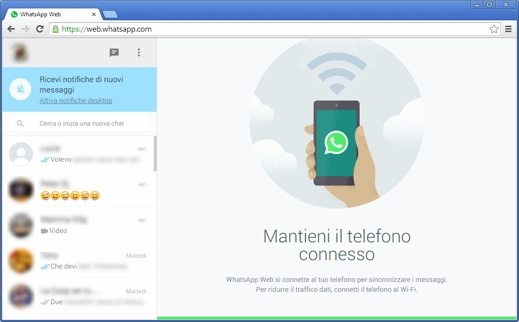
Para iniciar una nueva conversación desde el navegador de su PC, toque el botón Nuevo Charla y selecciona el contacto: los que tienes en tu smartphone se cargarán automáticamente. Para adjuntar una foto o video que tenga en su PC, simplemente haga clic en el clip que se muestra en la parte superior derecha del chat.
Incluso con WhatsApp Web es posible activar notificaciones: basta con hacer clic en Habilitar notificaciones de escritorio en la barra azul que se muestra encima de la lista de chat y confirme con permitir. Luego entrando en el menú Notificaciones puedes gestionarlos. Para salir de una sesión web activa de WhatsApp, simplemente vaya a WhatsApp Diseño Web desde tu smartphone.
Para empezar rapido web WhatsApp como si fuera una aplicación independiente instalada en tu PC dirígete a la Google Chrome, Seleccione Otras herramientas y elige Crea atajos de aplicaciones. Todo lo que queda es marcar Desktop y haga clic en Crea: WhatsApp Web se abrirá como una aplicación independiente del navegador.